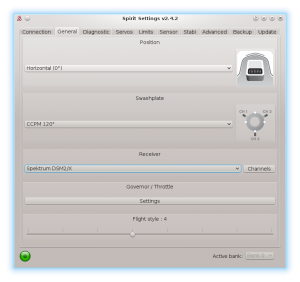Difference between revisions of "Spektrum Integration/it"
(Created page with "Ora è il momento giusto per configurare telemetria ESC "(se si desidera utilizzare questa funzione)".") |
(Created page with "Se la funzione non viene utilizzata, verranno comunque visualizzate le variabili di telemetria come il livello di vibrazione, la percentuale di accelerazione ed eventualmente...") |
||
| Line 133: | Line 133: | ||
Ora è il momento giusto per configurare [[telemetria ESC]] "(se si desidera utilizzare questa funzione)". | Ora è il momento giusto per configurare [[telemetria ESC]] "(se si desidera utilizzare questa funzione)". | ||
| − | + | Se la funzione non viene utilizzata, verranno comunque visualizzate le variabili di telemetria come il livello di vibrazione, la percentuale di accelerazione ed eventualmente la lettura dell'RPM come descritto di seguito. Questi verranno visualizzati automaticamente se la fase di preparazione del trasmettitore è terminata. | |
=== Displaying the data === | === Displaying the data === | ||
Revision as of 19:10, 13 January 2021
Dalla versione 2.4.3 è possibile utilizzare l'integrazione Spektrum!
Ciò significa che puoi configurare completamente le unità Spirit con i trasmettitori Spektrum in tempo reale senza bisogno di un computer.
Contents
1 Requisiti
Per farlo funzionare avrai bisogno di:
- Trasmettitore Spektrum: DX6e, DX6 Gen 2, DX6 Gen 3, DX7 Gen 2, DX8 Gen 2, DX9, DX10T, DX18 Gen 1, DX18 Gen 2, DX18T, DX18QQ, DX20, IX12, IX20
- Ricevitore telemetria seriale: SPM4649T.
- Cavo di integrazione Jeti disponibile nei nostri negozi (o modifica propria dei fili).
- Spirit firmware: 2.4.3 (con il nuovo Bootloader lampeggiante - vedere la sezione Risoluzione dei problemi)
2 Cablaggio
2.1 SPM4649T ricevitore
Il ricevitore è in grado di trasferire tutto, compresi i dati del canale e la telemetria. Ciò significa che non sarà necessario collegare nient'altro tranne questo.
Utilizzando il cavo di integrazione Jeti non sarà necessaria alcuna modifica aggiuntiva al ricevitore. Nel caso in cui non si disponga di questo cavo, è possibile crearne uno facilmente con un ago e una spina servo di riserva.
Nel caso in cui il tuo ricevitore SPM4649T non sia ancora connesso, puoi farlo da un Bind plug. Collegare il connettore Bind alla presa del servo. Quindi accendere il ricevitore (è possibile utilizzare l'alimentatore BEC e / o la porta libera nell'unità come CH0 o AUX2). I satelliti opzionali possono essere collegati normalmente come descritto in Manuale.
SPM4649T ricevitore Il cavo di integrazione Jeti deve essere collegato alla presa Servo. Questo socket viene utilizzato anche per il binding. Spirit unita' L'altra estremità del cavo di integrazione Jeti deve essere collegata in modo che il filo arancione si trovi nel pin AIL. Spina di alimentazione con fili rosso e marrone nella porta RUD. (vedi foto)
2.2 Satelliti Spektrum (opzionale)
Per migliorare le capacità di ricezione è possibile collegare ulteriori satelliti Spektrum. Quindi la combinazione può essere la seguente:
- Spirit 2 - 1x SPM4649T + 0-2x Spektrum satelliti
- Spirit Pro - 1x SPM4649T + 0-2x Spektrum satelliti
- Spirit - 1x SPM4649T + 0-1x Spektrum satelliti
- µSpirit - 1x SPM4649T + 0-1x Spektrum satelliti
Nel caso in cui venga utilizzato telemetria ESC, il satellite principale non può essere connesso. Per Castle Creations e Kontronik Kosmik / Jive Pro ESC è ancora possibile utilizzare il satellite primario di telemetria.
3 Preparazione del trasmettitore
3.1 Aggiornamento del firmware
Aggiorna il tuo trasmettitore all'ultimo firmware 1.20 dal portale Spektrum Airware. Nel menù IMPOSTAZIONI / AGGIORNAMENTI - AGGIORNAMENTI FIRMWARE troverai il firmware da scaricare. Il file SAX deve essere memorizzato sulla SDCARD e inserito nel trasmettitore. In "Configurazione del sistema / Trasferimento scheda SD" è possibile selezionare Aggiornamento firmware come opzione.
- DX6e non necessita di aggiornamento (la versione 1.00 funzionerà).
3.2 Configurazione
Accendere il trasmettitore e nel Menu principale entrare in Telemetria.
Configura:
- 1: ESC
- 2: Testo Gen
- 3: Pacchetto volo mAh
Quando si aggiunge Text Gen assicurarsi che l'opzione Display sia configurata su Act o Roller (a seconda della radio).
A questo punto il tuo trasmettitore è pronto. Puoi tornare alla schermata principale.
4 Spirit impostazioni
Ora sei pronto per accendere l'unità. Se il tuo alimentatore non è ancora collegato, ti consigliamo di collegarlo alla porta AUX1, AUX2 e / o CH0. Prima di poter utilizzare la connessione di integrazione Spektrum, è importante impostare il tipo di ricevitore Spektrum DSM2 / X nella scheda Generale del software. Si prega di avviare le impostazioni dello spirito e modificare il tipo di ricevitore come mostrato nella foto. Quindi salvare le impostazioni (ad es. Con "CTRL+S") o la "scheda Backup / Unità - Salva" e riavviare l'unità.
5 Menu di integrazione
Ogni volta che l'unità viene inizializzata, è possibile accedere al menu Spektrum Integration o guardare i dati di telemetria.
Avvia il trasmettitore e sulla schermata principale usa un rullo: ruota verso destra finché non vedrai uno Schermata vuota.
A questo punto il menu di integrazione è chiuso e non è possibile configurare accidentalmente alcun parametro. Per aprire il menu, spostare lo stick del timone a destra e lo stick degli alettoni a sinistra e tenerlo premuto per oltre 2 secondi. Una volta aperto il menu, vedrai il messaggio <PRONTO>. Ora puoi rilasciare le levette e sei pronto per impostare tutti i parametri.
Non appena vorrai chiudere il menù Integrazione (quando vorrai volare) esegui la stessa procedura con le bacchette. Muovi e tieni premuti gli stick (timone a destra e alettone a sinistra) per oltre 2 secondi. Il menu viene chiuso correttamente quando viene visualizzato <CLOSED> anche se riporterai le levette al centro. Se non chiuderai il menu di integrazione, verrà temporaneamente disabilitato non appena la curva del gas supererà il 15%. Ma per ridurre al minimo qualsiasi rischio, consigliamo vivamente di chiuderlo correttamente.
Il layout del menu è quasi identico al software del PC per una facile navigazione.
Funziona allo stesso modo di quando è collegato il software per PC. Ciò significa che quando si apre il menu di integrazione di Spektrum, è possibile modificare anche i parametri di base che potrebbero influire in modo significativo sull'elicottero.
Per navigare nel menu puoi usare le levette degli alettoni e dell'elevatore.
- Alettone a sinistra - Indietro nel menu; Interrompi la modifica del valore di un parametro.
- Alettone a destra - Entra in un sottomenu; Modifica il parametro selezionato.
- Elevatore su - Vai su nel menu o sottomenu; Aumenta il valore del parametro selezionato.
- Elevator Down - Scendi nel menu o sottomenu; Diminuisce il valore del parametro selezionato.
Quando si utilizzano le funzioni di cambio banco o di sintonizzazione in tempo reale mentre l'integrazione è attiva, il menu ne avrà il pieno controllo. L'unità non reagirà a un cambio di posizione dell'interruttore. Per il cambio di banco c'è un parametro Banco nel menu principale dove puoi cambiare manualmente i banchi.
Non dimenticare di utilizzare Salva impostazioni quando desideri salvare le modifiche in modo permanente.
6 Dati di telemetria
Ora è il momento giusto per configurare telemetria ESC "(se si desidera utilizzare questa funzione)".
Se la funzione non viene utilizzata, verranno comunque visualizzate le variabili di telemetria come il livello di vibrazione, la percentuale di accelerazione ed eventualmente la lettura dell'RPM come descritto di seguito. Questi verranno visualizzati automaticamente se la fase di preparazione del trasmettitore è terminata.
6.1 Displaying the data
In order to display Telemetry data, move the roller while on the Main screen until you will see ESC Status.
If you can't see the ESC Status, please make sure you have performed necessary configuration.
List of available Telemetry variables:
- RPM [Head RPM] - RPM provided by RPM sensor or ESC.
- Volts [V] - ESC Telemetry | Main Battery voltage
- Motor [A] - ESC Telemetry | Main Battery current
- Throttle [%] - Throttle percentage sent to the ESC
- Output [%] - Vibration level (0 - 10% is normal level
- FET Temp [°C] - ESC Telemetry | FET temperature
- Capacity [mAh] - ESC Telemetry | Main Battery consumed capacity
- BEC [V] - ESC Telemetry | BEC Voltage
7 Troubleshooting
7.1 SPM4649T always in binding mode
This issue can be sorted so that you will re-flash the unit's Bootloader to the latest version. All units that were shipped with firmware older than 2.4.3 will need this.
It can be done easily so that you will perform the flashing process again (with the latest 4df file), but before clicking the Flash button, press CTRL+B keys. Once pressed, you will see Status: Bootloader Overwrite message. Then click the Flash button. The flashing will take little bit longer than usually (done in two stages).
Update the bootloader only if you are certain, that normal firmware flashing is working correctly on your computer.